信令跟踪学习
Abis口的信令跟踪操作说明(K105部分修改版)

Abis口的信令跟踪操作说明(K1205部分)一、使用K1205信令仪跟踪Abis口信令过程1.打开信令仪并打开K1205软件,在online Scenarios下右键添加一列Online Recording 链路.2.然后在该Online Recording下右键添加一列Online Monitoring,Monitor为了让我们在信令仪工作时实时地观察信令跟踪情况.3.点击下图所示大框.4.在下图设置界面上,端口的设置必须与物理的一致,这样软件才能准确监视Abis 口;监视Abis口我们使用的是gsm2p-abis+.ask 协议,图中gsm2p-a+.ask 协议是A口协议;然后根据OMCR上取得的时隙进行时隙的选择.5.当我们在OMCR上发现小区是时隙复用的情况时,在Bit Rates的选择中我们就不能再选64Kbit/s了,例如有发现一个时隙中有4个RSL时,那么我们就要选择16Kbit/s, 另外此时OMCR上这个时隙上RSL的先后次序分别选择(0,1,2,3)。
6.打开Monitor链路,进入monitoring7.我们进入Monitoring界面是为了检查我们前面的工作是不是正确,如果正确的话,我们可以看到信令不断的更新,我们还需要在4.MSG中找到一个叫sysinf5的信令,我们可以通过它核对我们刚才记的LAC/CI。
8.如果正确的话,那么回到3处的链路界面,我们点record上的open,选择信令.rf5文件的存储路径和相关设置。
再打开record的开关,信令仪就开始记录数据了。
9.一般都是如下图设置,监视满10M的数据软件自动停止.10.再打开Recording的开关,信令仪就开始录入数据了.11.等数据录入完毕之后,我们可以用优盘或网线从信令仪上把数据采集回来.至此,我们对Abis口信令的采集就完成了.采集回来的数据我们可以使用OPT、DAFNE等软件进行进一步的分析,也可以用PC 上的K1205软件进行回放和过滤。
基于手机信令数据的人员出行特征跟踪调查

基于手机信令数据的人员出行特征跟踪调查人员出行特征调查是一项重要的研究领域,可以帮助我们了解人群的行为习惯和出行模式。
随着智能手机的普及,手机信令数据成为研究人员进行出行特征跟踪调查的重要工具。
通过手机信令数据,我们可以获取到用户的位置信息、移动路径以及出行时间等相关信息,从而对人员的行为进行有效分析。
手机信令数据主要包括基站信息、信号强度、通话记录等内容。
通过对这些数据进行分析,可以揭示出人员的出行特征,比如每天的出行时间分布、常去的地点、出行方式等。
这些信息对于城市规划、交通管理和旅游行业具有重要意义。
首先,通过手机信令数据可以分析人员的出行时间分布。
人们的出行时间受到工作、学习等活动的影响,通常可以分为早高峰、晚高峰和非高峰时段。
通过对手机信令数据的分析,可以了解到不同人群在不同时间段的出行情况,为城市交通管理提供参考依据。
其次,手机信令数据还可以揭示人们的出行路径和常去地点。
通过手机信令数据可以追踪用户的移动轨迹,分析其常去的地点以及出行路径。
这有助于了解人们的活动范围,进而为商业、旅游等行业提供精准的服务。
另外,通过手机信令数据还可以了解人们的出行方式。
根据手机信令数据可以判断用户是步行、骑车还是乘车出行,从而了解人们在不同情况下选择的出行方式,为城市交通规划和出行服务提供依据。
综上所述,基于手机信令数据的人员出行特征跟踪调查具有重要的研究意义和实践价值。
通过对手机信令数据的分析,可以揭示出人们的行为习惯和出行模式,为城市规划、交通管理和商业服务提供参考依据。
在未来的研究中,可以结合更多的数据源和技术手段,进一步深入挖掘人员出行特征,为社会发展提供更多有益信息。
H.248 协议学习 NGN 软交换 错误码大全

H.248协议学习NGN软交换错误码大全2011-10-1516:34在设备上进行信令跟踪步骤如下(可以直接在华为信令跟踪工具上跟踪):rootmduadminenableconfigsw languagediasudbwin enabledbwin print0x9d11dbwin send0x9d11MA5620E(config)#diagnoseMA5620E(diagnose)%%suChallenge:TMCE59ACPlease input password://使用密码生成工具生成动态密码MA5620E(su)%%dbwin enableMA5620E(su)%%dbwin print0x9d11MA5620E(su)%%dbwin send0x9d11完成以上操作后就可以在设备上直接看到信令的交互流程。
信令完成后,要注意关闭dbwin开关,关闭方法如下:MA5620E(su)%%dbwin print0x9d10MA5620E(su)%%dbwin send0x9d10MA5620E(su)%%dbwin disable建议与总结:由于在设备开启dbwin会对业务处理能力造成一定影响,所以在完成信令跟踪后要及时关闭dbwin开关。
一些H.248概念:1、媒体网关(MG):MG将一种网络中的媒体转换成另一种网络所要求的媒体格式。
2、媒体网关控制器(MGC):MGC对MG中与媒体通道连接控制相关的呼叫状态进行控制。
3、终结点(Termination):终结点是MG上的逻辑实体,它发起和/或接收媒体和/或控制流。
终结点用一些属性来描述,如媒体流、modem和承载能力等属性,这些属性组成了一系列描述。
4、关联(Context):关联是一些终结点具有相互联系而形成的结合体。
有一种特殊的关联称为空关联(Null),它包含所有那些与其它终结点没有联系的终结点。
例如,接入网关中所有的空闲线路都被看作空关联中的终结点。
信令的跟踪与分析
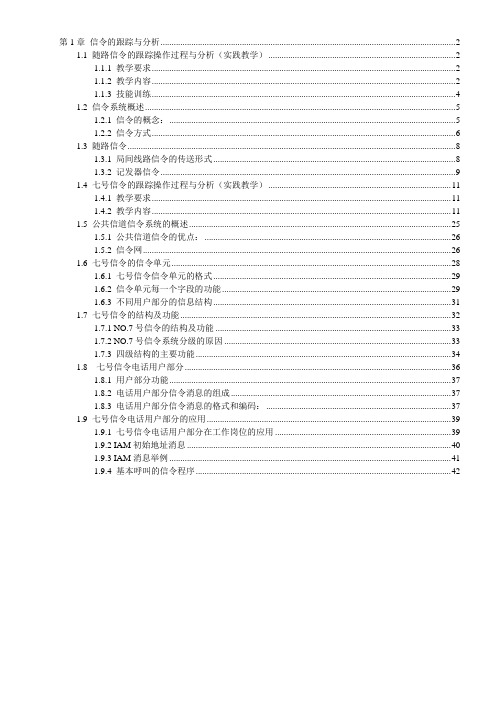
第1章信令的跟踪与分析 (2)1.1 随路信令的跟踪操作过程与分析(实践教学) (2)1.1.1 教学要求 (2)1.1.2 教学内容 (2)1.1.3 技能训练 (4)1.2 信令系统概述 (5)1.2.1 信令的概念: (5)1.2.2 信令方式 (6)1.3 随路信令 (8)1.3.1 局间线路信令的传送形式 (8)1.3.2 记发器信令 (9)1.4 七号信令的跟踪操作过程与分析(实践教学) (11)1.4.1 教学要求 (11)1.4.2 教学内容 (11)1.5 公共信道信令系统的概述 (25)1.5.1 公共信道信令的优点: (26)1.5.2 信令网 (26)1.6 七号信令的信令单元 (28)1.6.1 七号信令信令单元的格式 (29)1.6.2 信令单元每一个字段的功能 (29)1.6.3 不同用户部分的信息结构 (31)1.7 七号信令的结构及功能 (32)1.7.1 NO.7号信令的结构及功能 (33)1.7.2 NO.7号信令系统分级的原因 (33)1.7.3 四级结构的主要功能 (34)1.8 七号信令电话用户部分 (36)1.8.1 用户部分功能 (37)1.8.2 电话用户部分信令消息的组成 (37)1.8.3 电话用户部分信令消息的格式和编码: (37)1.9 七号信令电话用户部分的应用 (39)1.9.1 七号信令电话用户部分在工作岗位的应用 (39)1.9.2 IAM初始地址消息 (40)1.9.3 IAM消息举例 (41)1.9.4 基本呼叫的信令程序 (42)第1章信令的跟踪与分析1.1 随路信令的跟踪操作过程与分析(实践教学)1.1.1 教学要求一、目的和要求(1)了解HJD04-RM程控交换机中继电路所采用的信号方式及其接口电路(2)掌握程数字中继电路所采用的信号方式及其接口电路(3)分清、并能正确选择系统所提供的9种信号音和15种语音。
(注:成绩评定的等级为优良、及格和不及格)1.1.2 教学内容一.HJD04-RM程控交换机信号系统简介HJD04-RM程控交换机信号系统,符合国标,能够配合任意电话交换网的信号形式1.信令机的种类和功能(1)用户信令机(SSP)(2)双音信令机(MFP)(3)多频处理机(DMP)(4)数字信令处理机(DTP)2.信号方式分类和特点(1)用户线信号用户线信号,是用户话机与交换局之间,即在用户线上传送的信号,通常分为三种①用户状态信号②数字(电话号码)信号③铃流和信号音B.初始语音文件14个(2)局间信号局间信号即交换局之间传送的信号,用于监视局间中继线上的呼叫状态,以及控制呼叫接续和拆线。
V5信令跟踪方法介绍
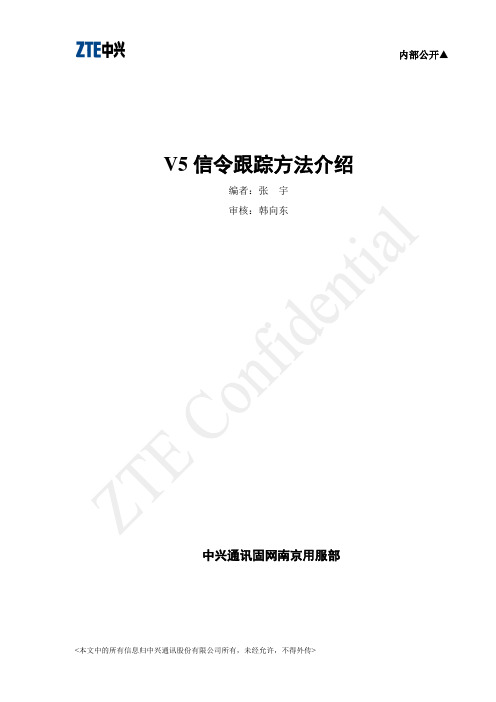
V5信令跟踪方法介绍编者:张宇审核:韩向东中兴通讯固网南京用服部修改记录目录V5信令跟踪 (1)1.1V5信令跟踪前准备 (1)1.2V5信令跟踪的简要步骤 (1)1.3V5信令跟踪的详细过程 (1)1.3.1 第三级跟踪 (1)1.3.2 第二级跟踪 (3)1.3.3 跟踪界面上的快捷按键的说明 (4)V5信令跟踪摘要:V5信令跟踪工具是V5信令的常用维护工具,主要是用来处理V5信令方面的问题,比如V5用户呼叫故障、V5端口开通过程和维护过程中V5信令观察等。
本专题主要介绍V5信令跟踪工具的使用方法。
1.1 V5信令跟踪前准备1.确定后台V5信令相关数据配置正确。
2.确定需要跟踪的用户号码或L3地址。
1.2 V5信令跟踪的简要步骤1.打开七号信令跟踪界面。
2.打开信令跟踪菜单进行信令跟踪。
1.3 V5信令跟踪的详细过程1.3.1 第三级跟踪可以跟踪的消息包括PSTN、端口控制、BCC、保护协议、链路控制五种消息类型,且可同时跟踪。
在七号信令系统界面,选择[信令跟踪→V5信令跟踪设置→第三级跟踪],即进入跟踪数目设置界面,选择跟踪数目后,单击<确认>按钮,进入V5信令跟踪设置对话框,如图1.3-1、图1.3-2所示。
图1.3-1 V5信令跟踪设置界面1图1.3-2 V5信令跟踪设置界面2根据需要选择[设置电话号码]或[设置详细消息]页面,再根据界面提示进行选择或输入后,单击<确认>按钮,即可进行V5信令跟踪。
V5信令跟踪开始和结束操作与七号信令跟踪类似。
图1.3-2中,[业务类型]选择[所有协议]项,然后输入用户L3地址可以跟踪该用户的呼叫协议过程。
V5信令跟踪界面如图1.3-3所示。
图1.3-3 V5信令跟踪界面界面上显示的信令消息的内容包括类型、时间、封装地址、模块号、V5接口、L3地址、消息名、数据。
双击消息类型还可观察此信令消息的具体内容,如图1.3-4所示。
图1.3-4 V5信令跟踪详细信息信令消息屏蔽设置可以对V5的跟踪消息进行过滤,以决定在跟踪显示界面上是否显示。
信令的跟踪
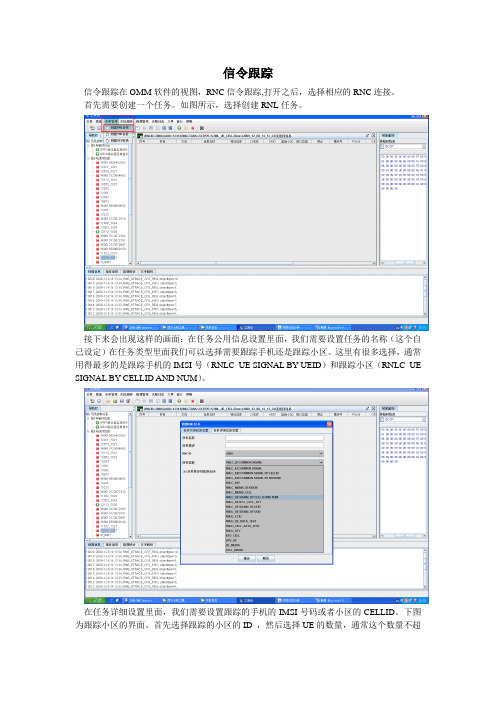
信令跟踪
信令跟踪在OMM软件的视图,RNC信令跟踪,打开之后,选择相应的RNC连接。
首先需要创建一个任务。
如图所示,选择创建RNL任务。
接下来会出现这样的画面:在任务公用信息设置里面,我们需要设置任务的名称(这个自己设定)在任务类型里面我们可以选择需要跟踪手机还是跟踪小区。
这里有很多选择,通常用得最多的是跟踪手机的IMSI号(RNLC_UE SIGNAL BY UEID)和跟踪小区(RNLC_UE SIGNAL BY CELLID AND NUM)。
在任务详细设置里面,我们需要设置跟踪的手机的IMSI号码或者小区的CELLID。
下图为跟踪小区的界面。
首先选择跟踪的小区的ID ,然后选择UE的数量,通常这个数量不超
过5个。
在接口类型里面全部选择。
确定就可以了。
同理跟踪手机IMSI的时候只需要输入相应的IMSI号码。
LTE学习总结—后台操作-信令跟踪
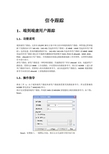
信令跟踪1、端到端虚用户跟踪1.1、功能说明端到端用户跟踪:支持对LTE/EPC解决方案中网元的全网端到端用户跟踪。
网管通过管理链路下发跟踪命令至SAE-HSS(SAE-HSS发起的单用户跟踪)或MME(MME发起的单用户跟踪),包括创建、查询和删除跟踪任务。
SAE-HSS(SAE-HSS发起的单用户跟踪)或MME(MME 发起的单用户跟踪)通过信令链路传播跟踪控制参数至SGW、PGW或eNodeB。
MME、SGW、PGW、eNodeB执行用户跟踪,并将跟踪结果通过跟踪数据链路上传至网管,由网管对跟踪信令进行显示。
虚用户跟踪:虚用户跟踪是一种特殊的跟踪,其被跟踪用户所在eNodeB 未知。
创建虚用户跟踪前,需要先在MME 上启动跟踪,并设置相应的跟踪参考号。
然后在M2000 上建立虚用户跟踪任务时,需要填入相应的跟踪参考号。
成功创建虚用户跟踪后,M2000 根据跟踪参考号从相关的eNodeB 上获取跟踪结果数据。
1.2、操作指导准备工作1:由于端到端用户跟踪和虚用户跟踪都需要用到跟踪参考号,所以需要确保M2000事先添加了MME/HSS网元。
然后先设置端到端用户跟踪,终端的IMSI或MSISDN获取随机分配的跟踪参考号,如下图:Step1:Step2:设置接口,一般默认全选,然后点击完成即可使任务生效端到端用户跟踪就设置完了,在此基础上可以进行虚用户跟踪的设置(通过M2000或OMC):Step1:填写之前端到端跟踪获取的跟踪参考号Step2:确认即可启动跟踪任务,如下图:2、C ELL DTStep1:登录M2000服务器\OMC 服务器,选择监控->信令跟踪->信令跟踪管理Step2:在左侧菜单栏中双击“Cell DT 跟踪”Step3:点击“创建”,填写跟踪名称,并选定跟踪网元,点击下一步Step4:设置小区跟踪界面小区ID:按实际填写;上报类型选择“消息上报”;不同层的统计:勾选“L2”;MAC层协议栈数据跟踪根据需要选中响应的字段,常规跟踪字段填写14/34/50/111 3、IFTS功能说明IFTS跟踪可进行L1、L2以及L3的信息采集,在同类型跟踪中,它的采集能力最为强大。
子学习情境2 一号信令端口的跟踪

•信令全部或部分地在话音信道中传送;
•信令的传播处理与其服务的话路严格对应、关联;
•信令在各自对应的话路中或固定分配的通道中传送,
不构成集中传送多个话路所利用的通道.
学习情境四 七号信令新局向的创建
局间信令:包括随路信令和公共信令
随路信令
随路信令(简称CAS,Channel Associated Signaling :信令和话音在同一条话路
四种状态
线路信令:反映中继线的状态。中继线的状态主要有示闲、占用、应答、挂机
线路信令根据其结构形式可分为模拟型线路信令和数字型线路信令(DL),模拟 型又分为直流线路信令(DC)和带内单频线路信令(SF)
1、直流线路信令(DC),又叫a、b线信号 以中继线a、b上直流电位的变化来表 示各接接续状态。 主要用在实线中继线上。 直流信号怎样反映四个状态呢? 直流线路信令表现为各种直流极性标志,分为四种:
1 1 0 1
1
0
1
学习情境四 七号信令新局向的创建
主叫用户 被叫用户
用户线
电话局 A
中继线
电话局 B
用户线
摘机呼叫 拨号音 拨号 占用 选择路由 回铃音 选择到达 双方通话 话毕挂机 振铃 摘机应答 话毕挂机
现代交换技术课程设计实验报告
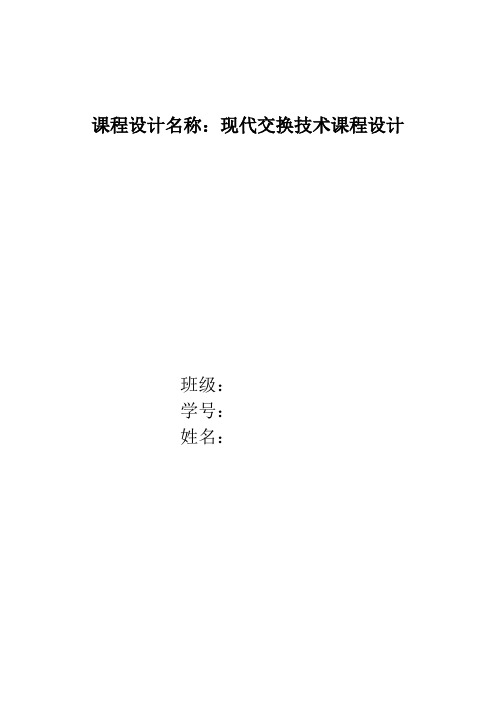
课程设计名称:现代交换技术课程设计班级:学号:姓名:实验一 ZXJ10大型数字程控交换机体系结构及基本数据配置实验名称:ZXJ10大型数字程控交换机体系结构及基本数据配置实验目的:1、扼要了解ZXJ10数字程控交换机的体系结构、控制结构2、掌握系统配置、物理配置、部分局数据、用户数据的配置方法及其查询、修改方法3、学习交换机告警信息的查询4、开通本局内用户之间的通话5、学习基本故障的分析、排除实验内容:1、交换局的配置2、物理配置模块-----机架-----机框-----单板-----子单元3、号码分析子的创建4、号码资源的创建、分配、开通5、检查相关数据后传送、试拨打电话、排除相关故障实验设备:1、ZXJ10数字程控交换机2、操作维护终端3、电话机终端实验步骤:1.物理配置2.交换局配置3.号码资源(局号、百号)的创建4.号码分析子(选择子及分析器入口)的制作实验结果记录:数据上传到服务器,拨打56788203可以打通.实验二随路信令数据的配置及其信令跟踪实验名称:随路信令数据的配置及其信令跟踪实验目的:1、了解随路信令及其主要特征2、中继自环的含义及其意义3、学习随路信令相关数据的创建4、学习信令跟踪方法实验内容:1、邻接交换局的配置2、公共资源MFC的配置3、DTI子单元的初始化4、随路中继数据的配置出/入中继数据、号码流变换6、出局号码分析数据的创建7、硬件自环8、启动随路信令跟踪、排除相关故障实验设备:1、ZXJ10数字程控交换机2、操作维护终端3、电话机终端实验步骤:1.物理配置2.交换局配置3.中继管理4. 号码分析子(选择子及分析器入口)的制作实验结果记录:数据上传到服务器后,拨打号码66668201(邻局)和拨打56788203(本局)的是同一部话机.实验三共路信令数据的配置及其信令跟踪实验名称:共路信令数据的配置及其信令跟踪实验目的:1、了解共路信令及其主要特征2、中继自环的含义及其意义3、学习共路信令相关数据的创建4、学习信令跟踪方法实验内容:1、邻接交换局的配置2、DTI子单元的初始化、七号信令链路板的添加3、话路数据的创建双向中继数据的创建、号码流变换4、信令链路数据的创建5、出局号码分析数据的创建6、硬件自环、自环请求7、启动共路信令跟踪、排除相关故障实验设备:1、ZXJ10数字程控交换机2、操作维护终端3、电话机终端实验步骤:1.物理配置2.交换局配置3. 中继管理4.七号信令设置5. 号码分析子(选择子及分析器入口)的制作实验结果记录:数据上传到服务器后,拨打号码00008201(邻局)和拨打56788203(本局)的是同一部话机.实验四商务群(CENTREX群)数据的创建实验名称:商务群(Centrex群)数据的创建实验目的:1、商务群(Centrex群)含义、引入Centrex群优点2、学习商务群(Centrex群)数据的创建方法3、学习电脑话务台的设置实验内容:1、商务群(Centrex群)数据的创建2、相关号码分析子数据的创建3、电脑话务台的设置方法4、商务群(Centrex群)的具体使用实验设备:1、ZXJ10数字程控交换机2、操作维护终端3、电话机终端实验步骤:1.群设置2.号码分析子(选择子及分析器入口)的制作实验结果记录:数据上传到服务器后,拨打号码600(商务群本局),700(商务群出局)和拨打号码56788203是同一部话机.。
华为CISCDMA现场红宝书(学习版本)
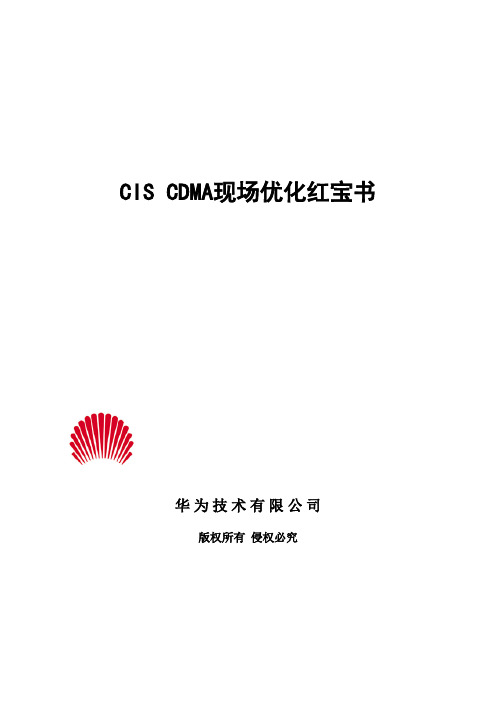
CIS CDMA现场优化红宝书华为技术有限公司版权所有侵权必究目录第1章概述 (6)第2章手机的常用设置 (7)2.1 手机设置使用的基本原理 (7)2.2 H100手机密码 (7)2.3 H100手机编程模式的基本设置 (8)2.4 H100手机测试模式的使用 (10)2.4.1 进入Debug界面 (10)2.4.2 Markov呼叫 (10)2.5 手机的数据业务设置 (10)2.5.1 Modem安装 (10)2.5.2 建立新连接 (10)2.5.3 手机设置 (10)第3章Panorama的使用 (11)3.1 软件安装和说明书 (11)3.2 使用方法 (11)3.2.1 建立工程 (11)3.2.2 基站导入 (12)3.2.3 设备配置 (12)3.2.4 开始路测 (12)3.2.5 主要窗口介绍 (13)3.2.5.1 Map 窗口 (13)3.2.5.2 Graph 窗口 (14)3.2.5.3 Temporal Analyzer (14)3.2.5.4 Signaling (15)3.2.6 数据回放 (15)3.2.7 数据统计 (15)3.3 经验总结 (16)3.3.1 设备连接 (16)3.3.2 网络指标的一些评估经验 (16)第4章网络优化参数修改常用命令 (17)4.1 维护台版本和说明书 (18)4.2 基本信息查询命令 (18)4.2.1 BSC信息查询 (18)4.2.2 BTS信息查询 (18)4.2.3 CELL 信息查询 (18)4.3 功率参数命令 (18)4.3.1 说明和注意事项 (18)4.3.2 导频信道 (19)4.3.3 同步信道 (19)4.3.4 寻呼信道 (19)4.3.5 前项快速功率控制 (19)4.4 邻区参数命令 (20)4.4.1 说明和注意事项 (20)4.4.2 邻区关系查询 (20)4.4.3 增加邻区 (20)4.4.4 删除邻区 (20)4.4.5 修改邻区优先级 (21)4.5 切换参数命令 (21)4.6 接入参数命令 (21)4.7 经验总结 (21)第5章常用维护和信息跟踪命令 (22)5.1 维护常用命令 (22)5.1.1 设备版本查询 (22)5.1.2 查询扇区载频资源状态: (22)5.1.3 查询BTS站名及O&M IP (22)5.1.4 查询小区PN,SID,NID,LAC等小区信息: (23)5.1.5 查询E1链路状态: (23)5.1.6 查询基站经纬度,海拨高度及锁定卫星数目: (23)5.1.7 查询扇区载频实时前向功率负载,信道、CE、WALSH码道占用,切换信道等 (23)5.1.8 闭塞载频: (23)5.1.9 解闭载频: (23)5.1.10 启动RSSI自动实时跟踪: (24)5.2 信令跟踪 (24)5.2.1 CBSC操作维护台 (24)5.2.2 CBSC调试台 (25)5.3 基站实时跟踪 (29)5.3.1 跟踪发射功率: (29)5.3.2 跟踪RSSI: (29)5.3.3 跟踪FER: (29)第6章数据业务优化常用方法 (30)6.1 说明 (30)6.2 数据业务目标FER的优化 (30)6.3 网络负荷门限的优化 (30)6.4 数据业务信道的分配时间参数优化 (31)6.5 导频强度分配门限的优化 (31)6.6 数据业务SCH延续的优化 (31)6.7 数据业务测试性能说明 (32)第7章话统常用分析方法 (33)7.1 话统实现方式 (33)7.2 话统常用操作 (33)7.3 话统常用指标 (33)7.4 话统分析思路 (34)7.5 主要基本指标分析 (34)7.5.1 CS呼叫建立成功率 (35)7.5.2 无线系统掉话率 (35)7.5.3 软切换性能 (36)7.5.4 业务信道拥塞率 (37)7.5.5 载频功率控制统计 (37)第8章干扰常用分析方法 (38)8.1 路测网络干扰问题定位分析 (38)8.1.1 前向链路干扰问题定位分析 (38)8.1.2 反向链路干扰问题定位分析 (39)8.2 RSSI的分析和网络干扰定位 (39)8.2.1 对干扰的定位与描述 (40)8.2.2 反向干扰定位分析 (40)8.2.3 设备天馈的安装问题分析 (40)8.2.4 射频器件以及部分安装问题 (41)8.3 YBT250定位干扰分析 (42)8.3.1 干扰的判定准则 (42)8.3.2 干扰测试的一般步骤 (42)第9章设备常见问题定位处理方法 (43)9.1 消息跟踪设备问题定位方法 (43)9.2 基站侧设备问题网规网优常用定位及处理方法 (45)9.2.1 Abise接口问题定位分析方法 (45)9.2.2 基站基带处理板问题定位处理方法 (45)9.2.3 基站TRX 和HPA问题定位处理 (46)9.2.4 CDU和天馈问题定位处理 (46)9.3 基站设备单板故障详细检查方法 (46)9.3.1 电源检查 (46)9.3.2 传输链路检查 (46)9.3.3 GPS接收信号检查 (47)9.3.4 机柜部件检查 (47)9.3.5 控制接口板BCIM检查 (47)9.3.6 主控时钟板BCKM检查 (48)9.3.7 信道处理板BCPM检查 (48)9.3.8 资源分配板BRDM检查 (48)9.3.9 收发信机模板BTRM检查 (49)9.3.10 高功放模块(BHPA)检查 (50)9.3.11 接收分路单元(RLDU)检查 (51)9.3.12 电源模块(PSU)检查 (51)9.3.13 射频天馈部分检查 (52)9.3.14 卫星天馈部分检查 (52)9.4 经验总结 (52)第10章网络优化相关软参的修改 (53)10.1 CCM模块软参使用说明: (53)10.1.1 软参4:业务协商参数 (53)10.2 软参10:RRM模块使用软参说明 (57)10.2.1 软参3:前向发射功率过载门限 (57)10.2.2 软参4:前向发射功率可用门限 (57)10.2.3 软参12:导频污染检测开关 (57)10.2.4 软参13:漏配邻区检测开关 (58)10.2.5 软参14:95手机动态软切换开关 (58)10.2.6 软参15:2000手机动态软切换开关 (58)CDMA 网络优化指导书第1章概述第1章概述编写本指导书的目的:1、实用性强,内容全面,能指导现场工程师根据此指导书顺利完成现场一般性优化任务,能定位处理网络的基本问题。
9、中兴通讯LTE产品常见故障处理

> 内部公开
常用维护方法(3)
8. 仪器仪表测试分析 利用仪器仪表可测量系统的运行指标、环境指标、链路状况、无线 指标,将测量结果与正常情况下的指标进行比较,分析产生差异的 原因。经常使用的仪器仪表有万用表、驻波比测试仪、频谱仪。
© ZTE Corporation. All rights reserved.
> 内部公开
抓包工具——Wireshark使用介绍
2. 在弹出的对 话框内,选 择网卡和过 滤条件后, 点击Start按 钮。
© ZTE Corporation. All rights reserved.
目录
1
故障处理概述
2 常用工具介绍
3 典型故障分析
—传输 —时钟 —光口类 —RRU&RTR —网管
> 内部公开
网元与网管断链
• 故障现象 基站出现前后台断链或一直无法正常建链的问题。
• 故障原因 引起前后台断链的原因很多,主要如下几类:
1. 基站带宽资源配置太小导致前后台断链; 2. OMMB配置中心与网元通讯IP配置错误导致前后台不建链; 3. OMC后台基站数据配置错误导致前后台不建链:
• 故障原因 1. 单板锁相环工作异常; 2. 硬件故障; 3. 锁相环无参考时钟输入或参考时钟质量太差; 4. 输入方向的IQ链路失锁。 • 故障处理
该故障一般可以通过复位、拔插单板的方法进行处理,若复位拔插无法恢 复告警,则需更换故障单板。
© ZTE Corporation. All rights reserved.
192.254.2.16(槽2) RRU IP:
信令跟踪数据异常检测算法
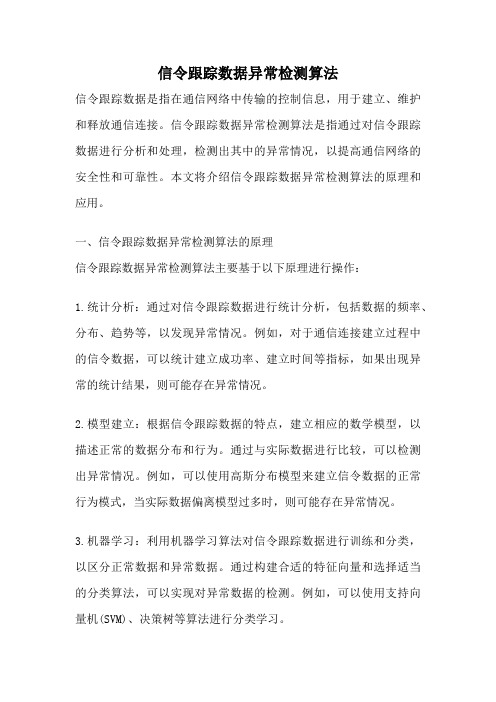
信令跟踪数据异常检测算法信令跟踪数据是指在通信网络中传输的控制信息,用于建立、维护和释放通信连接。
信令跟踪数据异常检测算法是指通过对信令跟踪数据进行分析和处理,检测出其中的异常情况,以提高通信网络的安全性和可靠性。
本文将介绍信令跟踪数据异常检测算法的原理和应用。
一、信令跟踪数据异常检测算法的原理信令跟踪数据异常检测算法主要基于以下原理进行操作:1.统计分析:通过对信令跟踪数据进行统计分析,包括数据的频率、分布、趋势等,以发现异常情况。
例如,对于通信连接建立过程中的信令数据,可以统计建立成功率、建立时间等指标,如果出现异常的统计结果,则可能存在异常情况。
2.模型建立:根据信令跟踪数据的特点,建立相应的数学模型,以描述正常的数据分布和行为。
通过与实际数据进行比较,可以检测出异常情况。
例如,可以使用高斯分布模型来建立信令数据的正常行为模式,当实际数据偏离模型过多时,则可能存在异常情况。
3.机器学习:利用机器学习算法对信令跟踪数据进行训练和分类,以区分正常数据和异常数据。
通过构建合适的特征向量和选择适当的分类算法,可以实现对异常数据的检测。
例如,可以使用支持向量机(SVM)、决策树等算法进行分类学习。
信令跟踪数据异常检测算法在通信网络中有广泛的应用。
主要包括以下方面:1.网络安全:通过对信令跟踪数据进行异常检测,可以及时发现网络攻击、入侵行为等安全威胁。
例如,当信令数据中出现大量的未知IP地址或异常的通信行为时,可以判断为可能存在攻击行为。
2.故障诊断:通过对信令跟踪数据进行分析,可以及时识别出通信网络中的故障点,并进行相应的处理和修复。
例如,在通信连接建立过程中,如果出现频繁的建立失败或超时,可以判断为可能存在网络故障。
3.性能优化:通过对信令跟踪数据进行异常检测,可以发现通信网络中的性能问题,并进行调优和优化。
例如,可以通过分析信令数据的延迟、丢包率等指标,优化网络资源的分配和调度,提高网络的传输效率和质量。
LTE华为U2000操作指导书

LTE 华为 U2000 操作指导书
目录
一. TD-LTE 组网简介..................................................................................................................... 4 二. LTE 网管客户端安装................................................................................................................ 4 三. LTE 网管客户端登录................................................................................................................ 5 四. LTE 常用的操作........................................................................................................................ 6
1、 MML 命令界面........................................................................................................... 10 2、 常用命令解析..............................................................................................................10 3、 查询基站配置信息:LST ENODEB......................................................................... 15 4、 修改基站:MOD ENODEB....................................................................................... 15 5、 重启基站 RST BTSNODE......................................................................................... 15 6、 查询小区动态参数:DSP CELL............................................................................... 15 7、 查询小区静态参数 LST CELL...................................................................................16 8、 查询小区选择信息 LST CELLSEL........................................................................... 16 9、 查询小区接入信息 LST CELLACCESS................................................................... 16 10、 查询小区接入禁止信息 LST CELLACBAR.........................................................16 11、 查询小区级算法开关 LST CELLALGOSWITCH:;..............................................17 12、 查询小区重选信息 LST CELLRESEL.................................................................. 17 13、 修改小区 MOD CELL............................................................................................ 17 14、 去激活小区 DEA CELL.........................................................................................18 15、 查询 PDSCH 配置信息(参考信号功率):LST PDSCHCFG...............................18 16、 PDSCH 配置信息(参考信号功率) MOD PDSCHCFG.........................................18 17、 查询小区系统消息映射 LST CELLSIMAP:;........................................................19 18、 查询 UE 定时器常量信息 LST UETIMERCONST:;............................................ 19 19、 查询 UE 控制定时器配置 LST RRCCONNSTATETIMER:;............................... 19 20、 查询活动告警:LST ALMAF................................................................................20 21、 清除告警 RMV ALMFLT....................................................................................... 20 22、 查看跟踪区域配置信息:LST CNOPERATORTA.............................................. 20 23、 查询 eNodeB 加密算法优先级配置:LST ENODEBCIPHERCAP....................21 24、 查询 eNodeB 完整性保护算法优先级:LST ENODEBINTEGRITYCAP........ 21 25、 查询小区模拟负载控制:LST CELLSIMULOAD.............................................. 22 26、 查询 PDCCH 算法:LST CELLPDCCHALGO....................................................22 27、 查询 EUTRAN 同频邻区关系:LST EUTRANINTRAFREQNCELL............... 22 28、 查询 EUTRAN 异频邻区关系 LST EUTRANINTERFREQNCELL...................22 29、 查询异频邻区关系信息 DSP EUTRANINTERFREQNCELL.............................23 30、 查询异频切换参数组 LST INTERFREQHOGROUP...........................................23
信令跟踪与分析
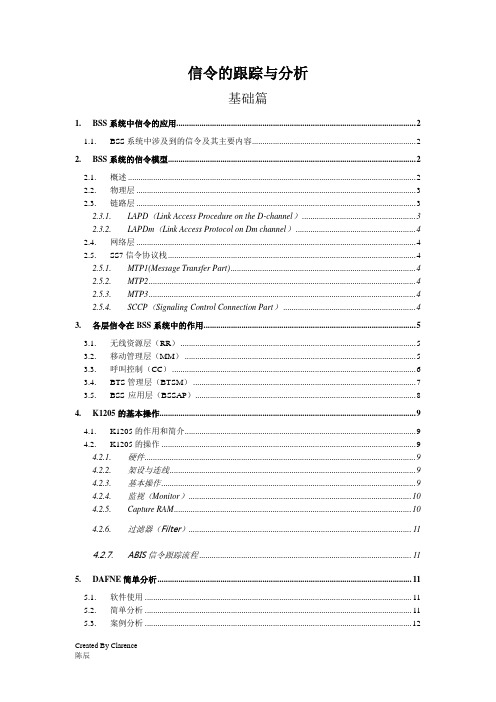
信令的跟踪与分析基础篇1.BSS系统中信令的应用 (2)1.1.BSS系统中涉及到的信令及其主要内容 (2)2.BSS系统的信令模型 (2)2.1.概述 (2)2.2.物理层 (3)2.3.链路层 (3)PD(Link Access Procedure on the D-channel) (3)PDm(Link Access Protocol on Dm channel) (4)2.4.网络层 (4)2.5.SS7信令协议栈 (4)2.5.1.MTP1(Message Transfer Part) (4)2.5.2.MTP2 (4)2.5.3.MTP3 (4)2.5.4.SCCP(Signaling Control Connection Part) (4)3.各层信令在BSS系统中的作用 (5)3.1.无线资源层(RR) (5)3.2.移动管理层(MM) (5)3.3.呼叫控制(CC) (6)3.4.BTS管理层(BTSM) (7)3.5.BSS应用层(BSSAP) (8)4.K1205的基本操作 (9)4.1.K1205的作用和简介 (9)4.2.K1205的操作 (9)4.2.1.硬件 (9)4.2.2.架设与连线 (9)4.2.3.基本操作 (9)4.2.4.监视(Monitor) (10)4.2.5.Capture RAM (10)4.2.6.过滤器(Filter) (11)4.2.7.ABIS信令跟踪流程 (11)5.DAFNE简单分析 (11)5.1.软件使用 (11)5.2.简单分析 (11)5.3.案例分析 (12)6.附录 (12)1.BSS系统中信令的应用1.1.BSS系统中涉及到的信令及其主要内容七号信令(NO.7):在MSC和BSC之间传送;D信道的链路接入规程(LAPD):在BSC和BTS之间传送;Dm信道的链路接入规程(LAPDm):在BTS和MS之间传送。
图 1 BSS系统中的信令应用2.BSS系统的信令模型2.1.概述在GSM移动通信系统中,BSS系统的信令模型采用了一般的OSI七层协议中的低三层协议,从低到高依次包括:第一层(L1):物理层第二层(L2):链路层第三层(L3):网络层图 1 BSS系统信令模型LAP_Dm:Dm信道的链路接入规程RR:无线资源管理CM:通信管理SMS:短消息管理SS:补充业务管理CC:呼叫管理MM:移动管理LAPD:D信道的链路接入规程BTSM:BTS管理部分MTP:消息传送部分SCCP:信令连接和控制部分BSSMAP:BSS管理应用部分DTAP:直接传递应用部分2.2.物理层物理层主要负责物理数据单元的无错传送。
一种信令跟踪方法
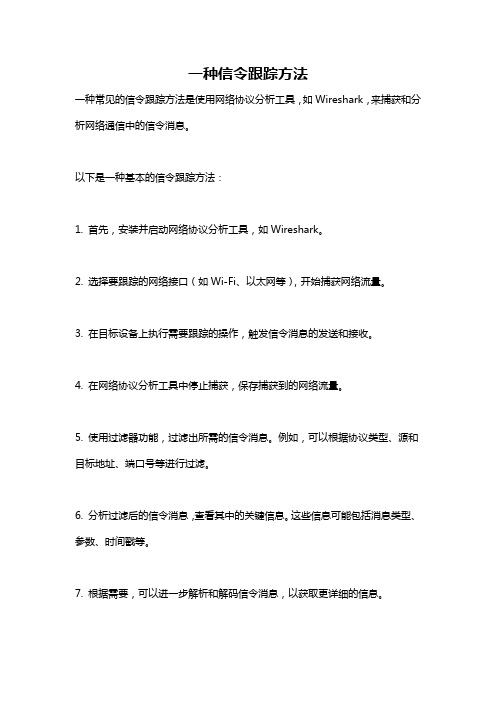
一种信令跟踪方法
一种常见的信令跟踪方法是使用网络协议分析工具,如Wireshark,来捕获和分析网络通信中的信令消息。
以下是一种基本的信令跟踪方法:
1. 首先,安装并启动网络协议分析工具,如Wireshark。
2. 选择要跟踪的网络接口(如Wi-Fi、以太网等),开始捕获网络流量。
3. 在目标设备上执行需要跟踪的操作,触发信令消息的发送和接收。
4. 在网络协议分析工具中停止捕获,保存捕获到的网络流量。
5. 使用过滤器功能,过滤出所需的信令消息。
例如,可以根据协议类型、源和目标地址、端口号等进行过滤。
6. 分析过滤后的信令消息,查看其中的关键信息。
这些信息可能包括消息类型、参数、时间戳等。
7. 根据需要,可以进一步解析和解码信令消息,以获取更详细的信息。
8. 根据信令消息的内容和顺序,可以跟踪信令的流动和状态变化。
除了使用网络协议分析工具外,还可以通过其他方法进行信令跟踪。
例如,使用专门的信令分析软件、定制化的跟踪工具、检查设备日志等。
具体方法的选择取决于需求和可用资源。
谈谈信令跟踪
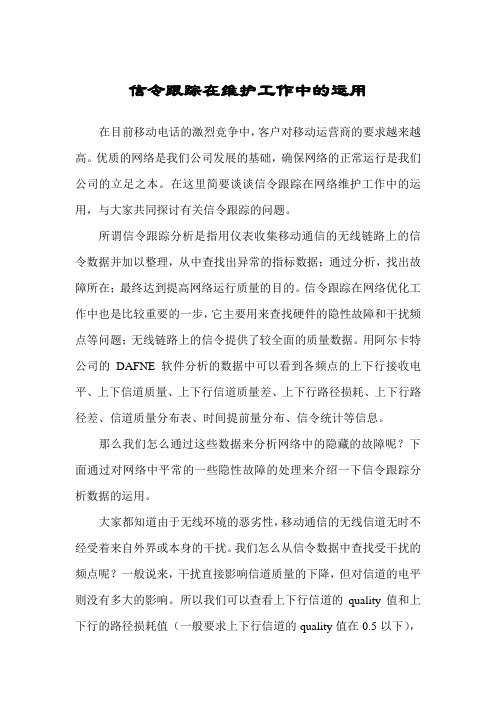
信令跟踪在维护工作中的运用在目前移动电话的激烈竞争中,客户对移动运营商的要求越来越高。
优质的网络是我们公司发展的基础,确保网络的正常运行是我们公司的立足之本。
在这里简要谈谈信令跟踪在网络维护工作中的运用,与大家共同探讨有关信令跟踪的问题。
所谓信令跟踪分析是指用仪表收集移动通信的无线链路上的信令数据并加以整理,从中查找出异常的指标数据;通过分析,找出故障所在;最终达到提高网络运行质量的目的。
信令跟踪在网络优化工作中也是比较重要的一步,它主要用来查找硬件的隐性故障和干扰频点等问题;无线链路上的信令提供了较全面的质量数据。
用阿尔卡特公司的DAFNE软件分析的数据中可以看到各频点的上下行接收电平、上下信道质量、上下行信道质量差、上下行路径损耗、上下行路径差、信道质量分布表、时间提前量分布、信令统计等信息。
那么我们怎么通过这些数据来分析网络中的隐藏的故障呢?下面通过对网络中平常的一些隐性故障的处理来介绍一下信令跟踪分析数据的运用。
大家都知道由于无线环境的恶劣性,移动通信的无线信道无时不经受着来自外界或本身的干扰。
我们怎么从信令数据中查找受干扰的频点呢?一般说来,干扰直接影响信道质量的下降,但对信道的电平则没有多大的影响。
所以我们可以查看上下行信道的quality值和上下行的路径损耗值(一般要求上下行信道的quality值在0.5以下),假设某个频点的质量较差(如1.2),而它的上下行路径损耗与其它频点相差不大,那么这个频点受干扰的可能性比较大。
网络设备的硬件隐性故障问题一直是我们维护人员最头痛的,比如说某基站的无线原因掉话一直很多,我们可以在分析报告中查看路径损耗值及路径损耗差与信道质量。
一般路径损耗差在-10至1dB 之间(当然也可以将目标定得高一点),信道质量在0.5以下,如果上行损耗过大或下行损耗过大都很容易引起掉话,所以要更换相应频点的硬件。
比如海宁中心交易区的一个M2M基站,每天均有10多次的信道掉话,影响了整个网络运行指标。
信令分析02-信令跟踪指导

第2章信令跟踪指导2.1 概述GSM协议栈如图2-1所示。
L3L2L1MS:移动台BTS:基站收发信台BSC:基站控制器MSC:移动交换中心CM:接续管理MM:移动性管理RR:无线资源管理MTP:消息传递部分SCCP:信令连接控制部分LAPD:D信道上链路接入规程LAPDm:Dm信道上链路接入规程BSSMAP:基站子系统应用管理部分BTSM:BTS管理图2-1GSM协议栈图BSS系统的接口包括BSC与MSC间的A接口、BTS与MS间的Um接口、BSC与BTS间的Abis接口。
华为BSS系统提供强大的接口跟踪功能,在不同厂家设备对接(如华为BSC与其他公司的MSC对接)、在设备维护中(如掉话率高、切换成功率低、手机不能上网以及话音质量不好等故障),使用接口跟踪功能,在线分析信令流程,能够非常方面快捷的定位故障。
华为BSS接口跟踪包括Um接口跟踪、A接口跟踪、Abis接口跟踪、NO.7跟踪、SCCP跟踪。
2.2 Um接口跟踪2.2.1 功能说明Um接口跟踪就是在维护台上跟踪小区的无线口信令,在实际工作中经常采用测试手机加上其他软件跟踪接口,维护台Um接口跟踪应用较少,本节简单介绍。
2.2.2 操作方法(1) 打开BSC操作维护台,选择[跟踪/GSM跟踪/GSM接口跟踪],得到如图2-2所示界面:图2-2GSM接口跟踪界面(2) 选择Um接口跟踪、选择模块号,然后按“确定”,得到如图2-3所示界面:图2-3Um接口跟踪界面(3) 输入小区号,载频号以及信道号,即可得到Um接口的跟踪消息,如图2-4所示:图2-4Um接口跟踪消息(4) 对于通过“GSM 跟踪回顾”查看保存的消息可以通过维护台“跟踪”菜单的“GSM跟踪”下的“GSM跟踪回顾”,对保存的跟踪消息进行查看(注意:需要用一些编辑工具修改跟踪文件头方能在别的维护台上查看)。
在窗口选中需要查看的消息文件,按“打开”即可。
也可以把保存的GMT文件拷贝到其它终端上,通过OMC LocalWS进行查看。
- 1、下载文档前请自行甄别文档内容的完整性,平台不提供额外的编辑、内容补充、找答案等附加服务。
- 2、"仅部分预览"的文档,不可在线预览部分如存在完整性等问题,可反馈申请退款(可完整预览的文档不适用该条件!)。
- 3、如文档侵犯您的权益,请联系客服反馈,我们会尽快为您处理(人工客服工作时间:9:00-18:30)。
Abis口信令跟踪入门与分析方法
在日常的无线优化工作,经常会出现一些高掉话、高分配失败等异常小区,我就要通过对Abis口信令进行分析,找出导致问题出现的原因。
下面我就将K1205跟踪信令的过程逐步介绍,同时介绍Abis口信令的分析方法和典型案例。
在信令跟踪之前的准备工作:
(1)如果该小区采用了跳频方式,应首先关掉跳频。
(如果逻辑信道和物理信道没有对应,应首先使其对应(既是使频点号和载频一一对应))。
(2)在OMC上查找该小区的Abis口(TP值),BSC,传输复用方式,载频对应逻辑信道的时隙号(TS值)。
实际操作步骤如下图所示:
一、小区查找配置
图1
如图1所示,按住鼠标右键移动到Show Equipment上松开右键,在下图中同时找到小区载频对应的逻辑信道号,即RSL XX,在跟踪信令时需要在信令仪设置这些RSL XX所占的时隙。
图2
如图2所示,在图中的左边框中被选中的字条上,按住右键选中Navigate to Abis view。
点击位置BSC值
TP值
如图3所示,在图中的TP的值对应DDF架上Abis口的位置,即信令仪2M线所接的位置。
图4
如图4、5所示,查看基站传输复用方式。
在现网中使用的传输复用方式主要有以下三种:No mux、Static mux、64 Kb/s static。
这三种方式在信令仪上配置链路时略有不同。
图6
图7
图8
图9
图6为查看小区逻辑信道所占时隙。
图7为传输复用方式为No mux时时隙的分配状态;图8为传输复用方式为64 Kb/s static时时隙的分配状态;图9为传输复用方式为Static mux时时隙的分配状态。
二、K1205的配置方式
(1)首先识别K1205的CPU板,现在我们使用的K1205最大配置为4块CPU板。
如图10所示,标注K1205的CPU板插放顺序,在接下来的配置中将要用到R232接口插放的位置。
Card #1
Card #2
Card #3
Card #4
图10
(2)配置链路配置方式
1)、添加online monitoring
图11
2)、添加online recording
图12
(3)配置链路
首先,要配置所使用的CPU板,即所使用的所使用的R232接口插放的位置。
例如:我们以南白老站1小区为例,链路和时隙配置方式如下表:
CELLNAME nanbailao_1
BSC 14
在这里,我们使用card #4的第一个插口(如图6中亮黄灯的插口),如图8、9所示,在配置时,就要配置Card为DS1/E1 #4,Port为A(Rx)。
因为一块CPU板有4个插口,每个插口有两个通路(每个Abis是双收双发),第一个插口为A,B,但是配置时双向时自动配置的,只要配置第一个通路就可以了,这里只要配置A就可以了。
配置所使用的cpu
板(图10所示)
图8
配置接口通
路
图9
图10
图10所示,跟Abis口信令是所需的协议。
图11
图11所示,配置该小区RSL链路所使用的TS号(上图的Number),此例为Channel21、
30。
图12
图12所示,如果一个RSL链路单独使用或者与OML链路占用同一个TS时隙,则Bit Rate 设为64Kbit/s;如果几个RSL链路占用同一个TS时隙,则Bit Rate设为16Kbit/s。
图13
图13所示,如果Bit Rate设为16Kbit/s,则Subslot需要设置,如例子中,RLS1对应Chnnel30的Subslot的0,RLS2对应Chnnel30的Subslot的1,依次类推。
如果Bit Rate设为64Kbit/s,则Subslot不需要设置。
图14
图14 所示,例子中所需配置已经配置完成,点击close即可完成。
图15
图15所示,配置完成。
图16
图17
图18
图19
查看配置是否完整,添加TEI列,是否所有的tre都有。
图20
图21
图22
保存跟踪文件,现在我们一块TRX保存file为2兆。
图23
三、Abis口信令的简单处理
图24
图25
图26
图27
图28。
